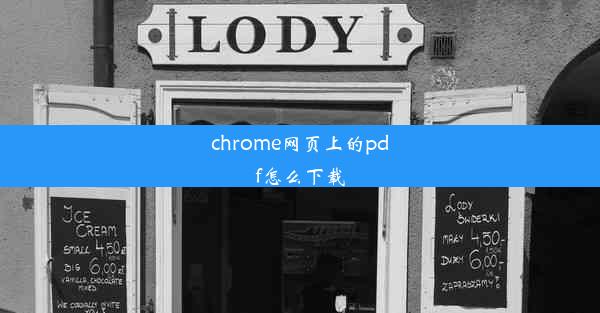chrome使用视频教程
 谷歌浏览器电脑版
谷歌浏览器电脑版
硬件:Windows系统 版本:11.1.1.22 大小:9.75MB 语言:简体中文 评分: 发布:2020-02-05 更新:2024-11-08 厂商:谷歌信息技术(中国)有限公司
 谷歌浏览器安卓版
谷歌浏览器安卓版
硬件:安卓系统 版本:122.0.3.464 大小:187.94MB 厂商:Google Inc. 发布:2022-03-29 更新:2024-10-30
 谷歌浏览器苹果版
谷歌浏览器苹果版
硬件:苹果系统 版本:130.0.6723.37 大小:207.1 MB 厂商:Google LLC 发布:2020-04-03 更新:2024-06-12
跳转至官网

Chrome浏览器作为全球最受欢迎的网页浏览器之一,以其快速、稳定和丰富的扩展功能而闻名。为了帮助新手用户更好地掌握Chrome的使用技巧,以下是一份详细的Chrome使用视频教程,涵盖8个方面,每个方面都将详细阐述。
1. 安装与启动Chrome浏览器
您需要从Chrome官网下载并安装Chrome浏览器。以下是安装与启动Chrome的步骤:
1. 访问Chrome官网(www./chrome/),点击下载Chrome按钮。
2. 根据您的操作系统选择合适的安装包,下载完成后双击安装包进行安装。
3. 安装过程中,您可以根据自己的需求选择是否添加Chrome为默认浏览器。
4. 安装完成后,双击桌面上的Chrome图标或从任务栏启动Chrome浏览器。
2. 浏览网页与搜索
Chrome浏览器的基本功能是浏览网页和搜索信息。以下是使用Chrome浏览网页和搜索的步骤:
1. 打开Chrome浏览器,在地址栏输入您想访问的网址,按回车键即可打开网页。
2. 如果您想搜索信息,可以直接在地址栏输入关键词,然后按回车键,Chrome会自动打开Google搜索引擎并显示搜索结果。
3. 书签管理
书签是方便您快速访问常用网页的工具。以下是管理书签的步骤:
1. 在Chrome浏览器中,点击右上角的三个点(菜单按钮),选择书签。
2. 在书签管理器中,您可以添加、删除、编辑书签,也可以创建新的文件夹来组织书签。
3. 您还可以通过右键点击书签,选择添加到书签栏或添加到其他书签栏来快速访问常用网页。
4. 浏览器扩展程序
Chrome扩展程序可以增强浏览器的功能,提供个性化的使用体验。以下是安装和使用扩展程序的步骤:
1. 在Chrome浏览器中,点击右上角的三个点(菜单按钮),选择更多工具 > 扩展程序。
2. 在扩展程序页面,您可以通过搜索或浏览分类来找到您需要的扩展程序。
3. 点击扩展程序的添加到Chrome按钮进行安装。
4. 安装完成后,扩展程序会出现在浏览器的工具栏中,您可以根据需要启用或禁用。
5. 浏览器同步
Chrome浏览器支持同步功能,可以将您的书签、密码、历史记录等数据同步到多个设备上。以下是同步设置的步骤:
1. 在Chrome浏览器中,点击右上角的三个点(菜单按钮),选择设置。
2. 在设置页面,找到同步选项卡,点击开始同步。
3. 输入您的Google账户信息,选择要同步的数据类型,然后点击继续。
6. 浏览器隐私设置
保护隐私是使用浏览器时的重要考虑因素。以下是设置Chrome浏览器隐私的步骤:
1. 在Chrome浏览器中,点击右上角的三个点(菜单按钮),选择设置。
2. 在设置页面,找到隐私和安全选项卡,这里您可以设置搜索引擎、网站数据、位置信息等隐私设置。
3. 您还可以启用安全浏览功能,以防止恶意网站和钓鱼网站。
7. 浏览器标签页管理
Chrome浏览器支持多标签页浏览,以下是一些管理标签页的技巧:
1. 您可以通过点击标签页来切换不同的网页。
2. 按住Ctrl(或Command)键,点击标签页可以打开新的标签页。
3. 使用鼠标拖动标签页可以调整标签页的顺序。
4. 您可以通过点击右上角的新建标签页按钮来创建新的标签页。
8. 浏览器设置个性化
Chrome浏览器允许您根据个人喜好进行个性化设置。以下是设置Chrome浏览器的步骤:
1. 在Chrome浏览器中,点击右上角的三个点(菜单按钮),选择设置。
2. 在设置页面,您可以调整主题、字体大小、启动页等设置。
3. 您还可以自定义工具栏,添加或删除您常用的功能按钮。
通过以上教程,相信您已经对Chrome浏览器有了更深入的了解。希望这份视频教程能够帮助您更好地使用Chrome浏览器,享受更加便捷的网络生活。